国旅手游网提供好玩的手机游戏和手机必备软件下载,每天推荐精品安卓手游和最新应用软件app,并整理了热门游戏攻略、软件教程、资讯等内容。欢迎收藏
网友策马提问:word2016如何设置多级列表
word文章如何进行多级列表设置呢?下面就跟随小编一起来学习word多级列表设置教程,熟悉一下它的操作流程吧。
1、看下面图片里打开的文档,可以看到文档里的文字我已经在输入的时候按照颜色来区分不同的级别。这样做可以使下面的操作更加快捷方便。

2、首先选中一个第一个级别的一个字或者一行字都可以。在word编辑栏下找到选择选项。在选中选项中有一个“选择格式相似的文本”选项,点击选择这个选项就可以把文档内这个级别的内容快速的选择。同理其他级别的文字也可以快速的选择。



3、然后分别选择各个级别,按照级别可以设置一下文字格式,在这里就设置一下以级别依次向后移两个字符(可以根据word的标尺来移动)。


4、上面全部设置好以后选中文档内容,在段落选项卡内找到多级列表选项,在下拉菜单中有许多形式,选中自己合适的来设置点击确定就可以。
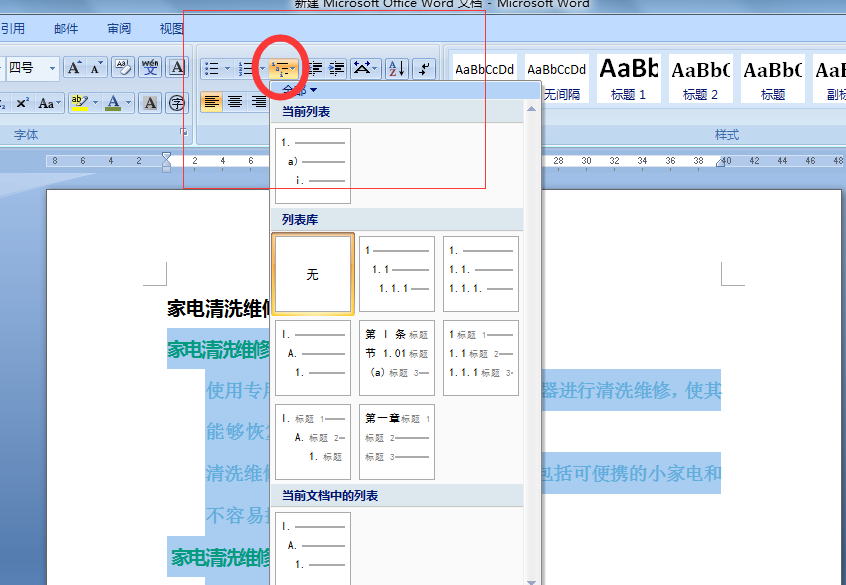

5、如果在多级列表格式里没有自己满意的,也可以自己自定义设置一下。在多级列表下拉菜单中选择“定义新的多级列表”。


6、同理在word中插入的表格,在输入列表式内容时,可以通过设置新的多级列表形式快速的输入,不用自己再一个一个的输入,快速方便。如下图。

7、首先选中要输入的整行或者整列。调出设置新的多级列表对话框来进行设置。这里就以输入月份为例,选中编号样式为大写的一、二。。。。。,然后在编号格式设置那里在一后面再添加上月份两个字,整体为“一月份”。设置完成以后点击确定即可完成。列的设置同理。这样就比较快速方便。
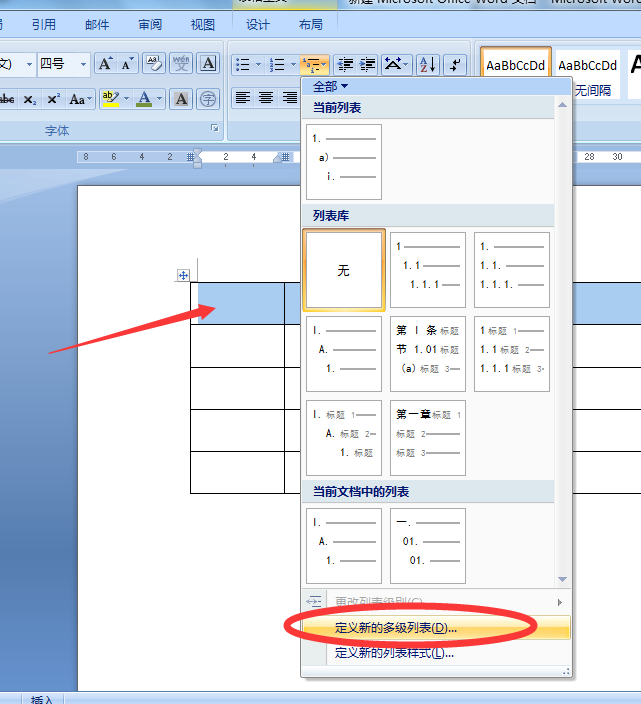
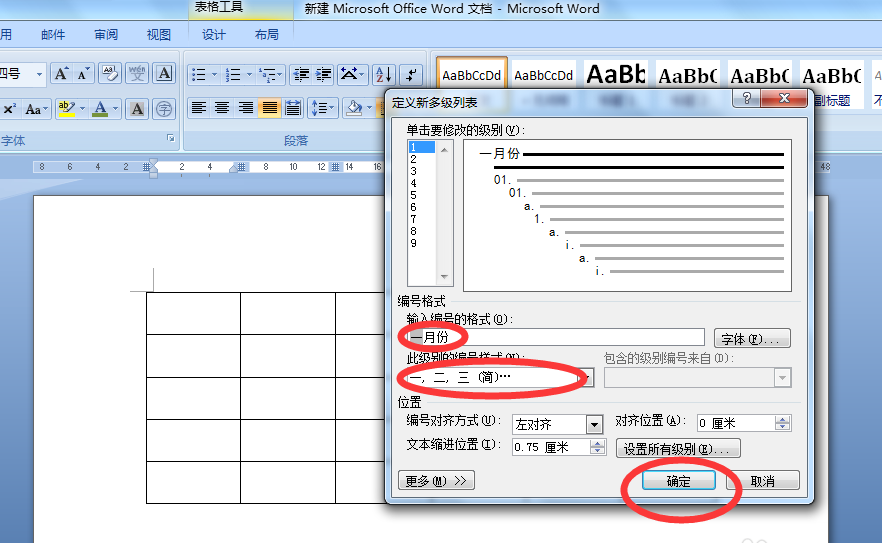

以上就是word多级列表设置教程,希望可以帮助到大家。
关于《word文章如何进行多级列表设置?word多级列表设置教程》相关问题的解答纸鸢小编就为大家介绍到这里了。如需了解其他软件使用问题,请持续关注国旅手游网软件教程栏目。
版权声明:本文内容由互联网用户自发贡献,该文观点仅代表作者本人。本站仅提供信息存储空间服务,不拥有所有权,不承担相关法律责任。如果发现本站有涉嫌抄袭侵权/违法违规的内容,欢迎发送邮件至【1047436850@qq.com】举报,并提供相关证据及涉嫌侵权链接,一经查实,本站将在14个工作日内删除涉嫌侵权内容。
本文标题:【word中如何设置多级列表[word2019怎么设置多级列表]】
本文链接:http://www.citshb.com/class252205.html
